Installer content manager, Démarrer content manager, Utilisation générale – Becker TRAFFIC ASSIST Z217 Manuel d'utilisation
Page 31
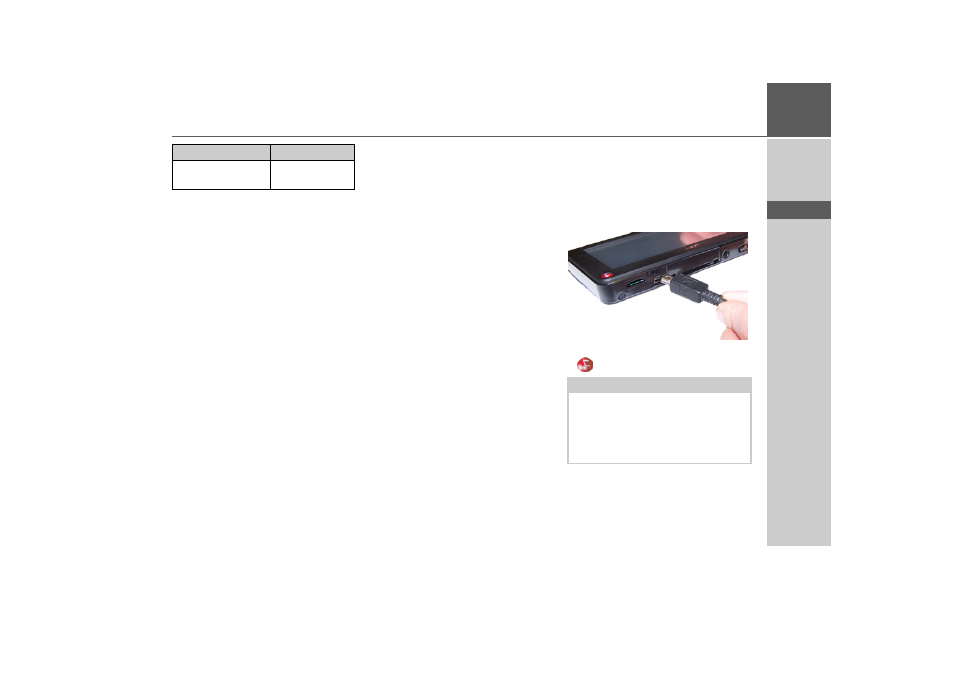
31
UTILISATION GÉNÉRALE
>>>
> D
> GB
> F
> I
> E
> P
> NL
> DK
> S
> N
> FIN
> TR
> GR
> PL
> CZ
> H
> SK
Installer Content Manager
Vous pouvez installer Content Manager
sur votre ordinateur en effectuant les
étapes suivantes :
> Veuillez insérer le DVD avec Content
Manager dans le lecteur DVD de
l’ordinateur.
> Si le DVD ne démarre pas
automatiquement, veuillez démarrer
manuellement le fichier
« BECKERCMSETUP.EXE » dans le
répertoire « CONTENTMANAGER ».
> Sélectionnez une langue dans la liste et
cliquez sur
OK
.
> Lisez la page d’accueil et cliquez sur
Sui-
vant
pour continuer.
> Veuillez sélectionner le dossier
d’installation. Un dossier d’installation
standard est déjà prédéfini. Pour
sélectionner un autre dossier, saisissez le
nom du chemin ou bien cliquez sur
Par-
courir
et définissez un autre dossier.
> Cliquez sur
Installer
pour démarrer la
copie. Cliquez sur
Plus d‘infos
pour
afficher les détails pendant la copie.
Content Manager démarre
automatiquement après l’installation.
Décochez l’option si vous ne le souhaitez
pas.
L’installation est alors terminée.
> Cliquez sur
Fermer
pour quitter le
programme d’installation.
Démarrer Content Manager
Effectuez les opérations suivantes pour
démarrer Content Manager :
> Raccordez directement l’interface USB
de Traffic Assist au port USB de
l’ordinateur avec le câble USB fourni.
> Allumez Traffic Assist en appuyant sur
.
Peu après, l’appareil Traffic Assist s'affiche
en tant que support de données amovible
de l’ordinateur.
Emplacement de
mémoire libre
2 Go
Minimum
Remarque :
Lors du premier raccordement du Becker
Traffic Assist au PC, le PC installe tous
les pilotes nécessaires et affiche ensuite le
message « Votre appareil peut désormais
être utilisé ».